- Autor Jason Gerald [email protected].
- Public 2024-01-15 08:16.
- Zadnja promjena 2025-01-23 12:19.
Ovaj wikiHow vas uči kako se prijaviti na Discord pomoću računala. Da biste to učinili, preuzmite aplikaciju za stolna računala ili upotrijebite web -verziju u željenom pregledniku.
Korak
Metoda 1 od 2: Na radnoj površini
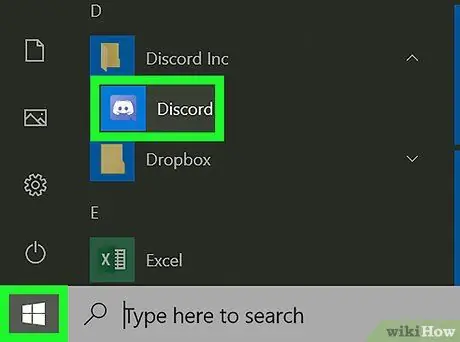
Korak 1. Pokrenite Discord
Ovisno o operativnom sustavu koji koristite, koraci koje ćete poduzeti razlikovat će se:
-
Windows - kliknite Početak
upišite discord, a zatim kliknite Razdor koji se pojavljuje pri vrhu prozora.
-
Mac - kliknite Reflektor
upišite discord, a zatim dvaput kliknite Razdor u nastajanju.
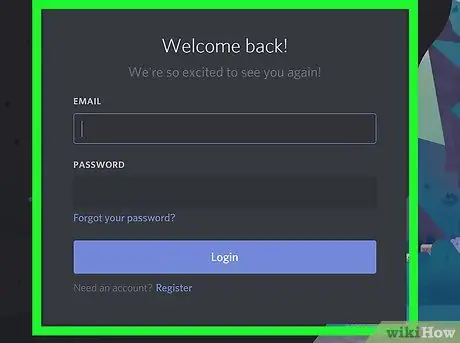
Korak 2. Pričekajte da se otvori prozor Discord
Nakon što se prikaže obrazac za prijavu, možete nastaviti postupak.
Ako Discord ide izravno na početnu stranicu, prijavljeni ste
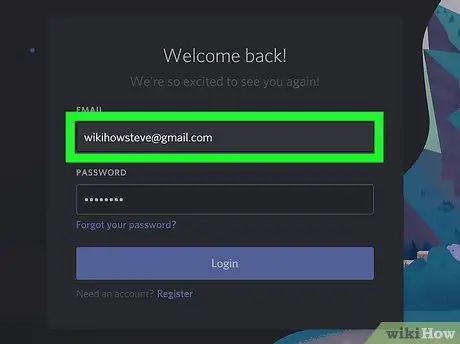
Korak 3. Upišite svoju adresu e -pošte (e -pošta)
Unesite svoju Discord adresu e -pošte u tekstualno polje "EMAIL" pri vrhu obrasca.
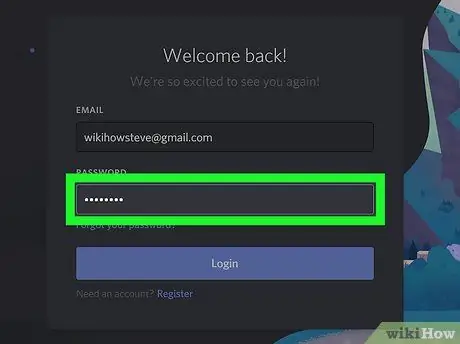
Korak 4. Unesite lozinku
Upišite svoju Discord lozinku u tekstualno polje "PASSWORD" pri dnu obrasca.
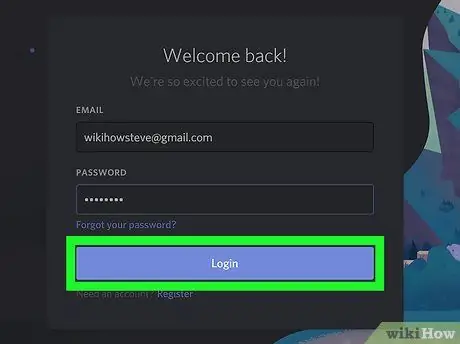
Korak 5. Pritisnite ljubičasti gumb Prijava pri dnu stranice
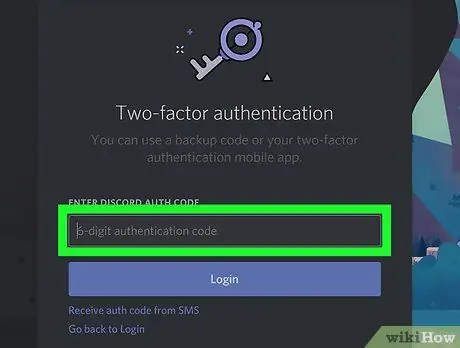
Korak 6. Unesite dvofaktorski kod za provjeru autentičnosti ako je potrebno
Ako Discord račun koristi dvofaktorsku provjeru autentičnosti za potvrdu vaše prijave, upišite jedan od kodova sa svog Discord računa i pritisnite Enter.
Metoda 2 od 2: Preko web stranice
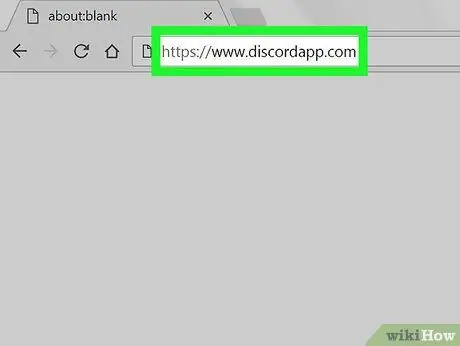
Korak 1. Posjetite Discord web mjesto
Pokrenite web -preglednik na svom računalu i posjetite
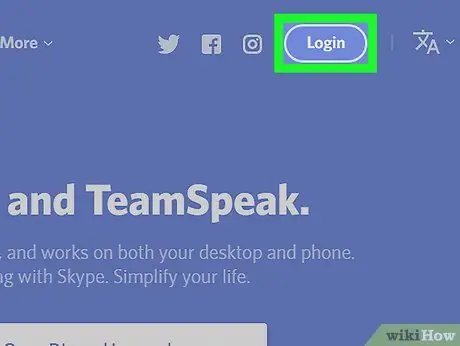
Korak 2. Pritisnite Prijava u gornjem desnom kutu stranice
Otvorit će se obrazac za prijavu.
Ako postoji gumb Otvorena ovdje ste prijavljeni na Discord. Otvorite svoj Discord poslužitelj klikom na Otvorena.
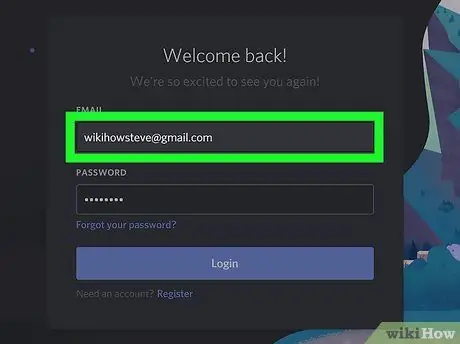
Korak 3. Upišite adresu e -pošte
Unesite svoju Discord adresu e -pošte u tekstualno polje "EMAIL" pri vrhu obrasca.
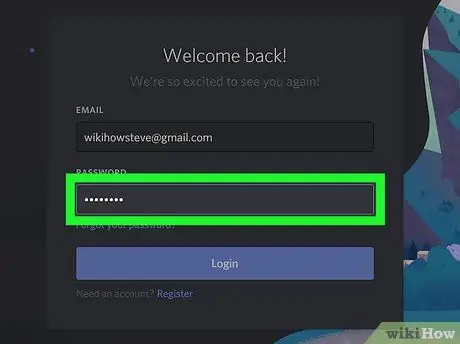
Korak 4. Unesite lozinku
Upišite svoju Discord lozinku u tekstualno polje "PASSWORD" pri dnu obrasca.
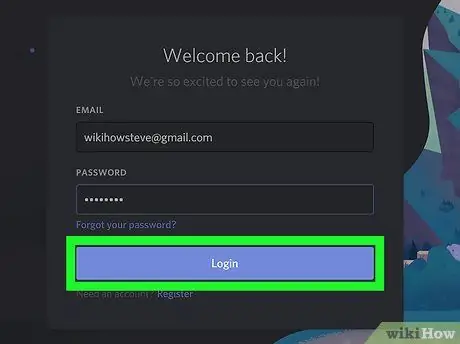
Korak 5. Pritisnite ljubičasti gumb Prijava koji se nalazi pri dnu stranice
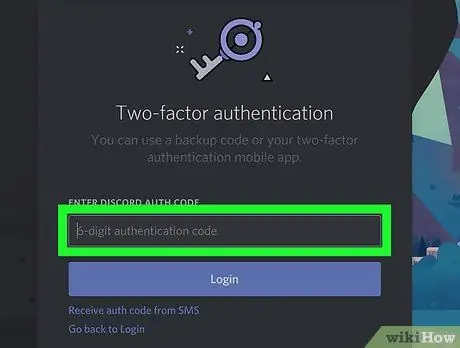
Korak 6. Unesite dvofaktorski kod za provjeru autentičnosti ako je potrebno
Ako Discord račun koristi dvofaktorsku provjeru autentičnosti za potvrdu vaše prijave, upišite jedan od kodova sa svog Discord računa i pritisnite Enter.






